<p>使用 vscode 远程容器开发需安装 remote - containers 插件及 docker 环境。1. 安装必要插件和工具,包括 vscode 最新版、docker desktop 或 engine,并将用户加入 docker 组;2. 准备 docker 容器环境,可通过现有容器或 dockerfile 构建;3. 使用 devcontainer.json 配置开发环境,指定 dockerfile、挂载路径、端口、扩展等;4. 配置完成后点击“reopen in container”进入容器开发。常见问题包括权限、路径挂载失败、扩展不兼容等,需逐一排查。整个流程配置一次后即可流畅使用。</p>
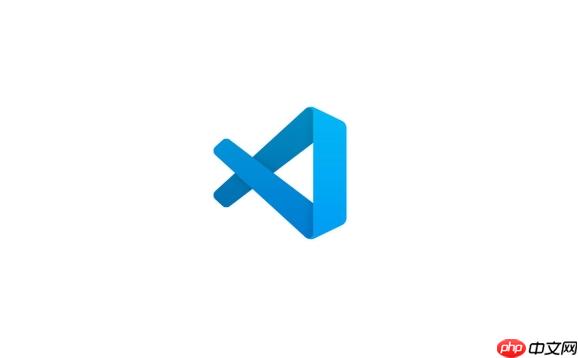
用 VSCode 做远程容器开发,其实并不复杂。只要配置得当,你就能在本地编辑代码,却在 Docker 容器里运行、调试,体验几乎和本地开发一样流畅。这篇文章就带你一步步配置 VSCode 连接 Docker 环境,适合刚开始接触这个功能的用户。
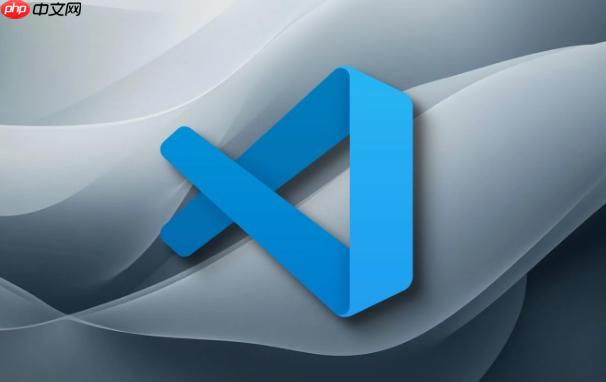
要使用远程容器功能,首先得确认你的 VSCode 安装了 Remote - Containers 插件。这个插件是微软官方提供的,是连接 Docker 环境的核心工具。
同时,你的电脑上还需要安装:

docker 组(Linux 下尤其重要,否则会提示权限不足)安装完插件后,你可以在左侧活动栏看到一个“><”图标,点击它就能进入远程连接界面。
VSCode 的远程容器功能支持几种连接方式:使用现有容器、使用 Dockerfile 构建新容器,或者通过 devcontainer.json 配置文件定义开发环境。
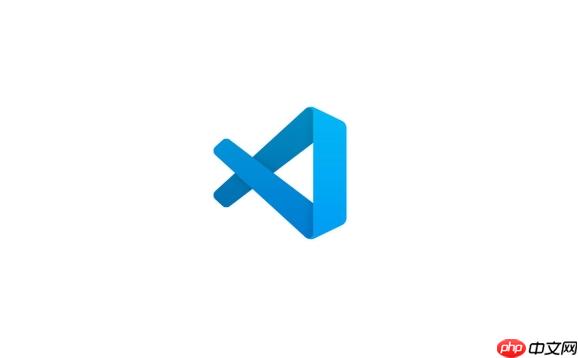
最常见的是以下两种方式:
举个例子,如果你有一个 Python 项目的 Dockerfile,里面已经安装了 Python、pip、venv 等依赖,那你可以直接用这个文件来构建开发环境。
在项目根目录下创建 .devcontainer 文件夹,并在里面放好 Dockerfile 和 devcontainer.json,这样 VSCode 就能识别并自动构建容器。
devcontainer.json 是 VSCode 用来定义开发容器行为的配置文件。它能指定使用的镜像、端口转发、挂载卷、安装扩展等。
一个基础的配置示例如下:
{
"name": "Python Dev Container",
"dockerFile": "Dockerfile",
"context": "..",
"appPort": [8000],
"postCreateCommand": "pip install -r requirements.txt",
"mounts": ["source=${localWorkspaceFolder},target=/workspace,type=bind"],
"customizations": {
"vscode": {
"extensions": ["ms-python.python"]
}
}
}这里有几个关键点需要注意:
dockerFile:指定 Dockerfile 的路径postCreateCommand:容器创建后自动执行的命令mounts:确保本地代码能挂载到容器中extensions:可以预装你需要的 VSCode 插件配置好后,右下角会出现一个“Reopen in Container”按钮,点击即可自动构建并进入容器环境。
在配置过程中,你可能会遇到一些小问题,比如:
docker 组postCreateCommand 是否正确,或者是否缺少依赖另外,如果你使用的是 Windows 系统,Docker 默认使用 Linux 容器,确保你的项目路径不要放在 Windows 文件系统中(比如 /mnt/c),否则性能会下降明显。
基本上就这些。整个流程看起来有点复杂,但其实只要准备好 Dockerfile 和配置文件,后续操作就非常简单了。一旦配置好,每次打开项目就能直接进入容器开发,非常方便。
以上就是VSCode远程容器开发 配置VSCode连接Docker环境指南的详细内容,更多请关注php中文网其它相关文章!

每个人都需要一台速度更快、更稳定的 PC。随着时间的推移,垃圾文件、旧注册表数据和不必要的后台进程会占用资源并降低性能。幸运的是,许多工具可以让 Windows 保持平稳运行。

Copyright 2014-2025 https://www.php.cn/ All Rights Reserved | php.cn | 湘ICP备2023035733号